
Thaum koj sim pib lub qhov rais lossis linux operating system nyob rau hauv virtualbox lub cav, tus neeg siv yuav ntsib ib qho yuam kev 0x80004005. Nws tshwm sim ua ntej pib OS thiab tiv thaiv kev sim thauj nws. Muaj ob peb txoj hauv kev los pab tshem tawm cov teeb meem uas twb muaj lawm thiab txuas ntxiv siv cov qhua li qub.
Cov ua rau yuam kev 0x80004005 hauv VirtualBox
Cov xwm txheej, vim yog qhov uas nws yog tsis yooj yim sua kom qhib ib qho kev sib ntsib rau lub tshuab virtual, tej zaum ob peb. Feem ntau qhov kev ua yuam kev no tshwm sim los: nag hmo koj tau ua haujlwm nyob rau hauv lub operating system, thiab niaj hnub no nws tsis muaj peev xwm ua tau tib yam vim yog tsis ua tiav thaum koj pib kev sib kho. Tab sis qee kis nws tsis muaj peev xwm ua kom muaj lub xub ntiag (nruab) pib ntawm OS.Qhov no yuav tshwm sim vim muaj ib qho ntawm cov laj thawj hauv qab no:
- Yuam kev thaum tswj lub sijhawm kawg.
- CONISM CRAFARYY KHIB NYIAJ RAU HAUV BIOS.
- Ib qho tsis muaj tseeb ntawm VirtualBox.
- Hypervisor Teeb Meem (Hyper-V) nrog VirtualBox ntawm 64-ntsis tshuab.
- Teeb meem hloov kho tus tswv tsev tshiab.
Tom ntej no, peb yuav saib yuav ua li cas tshem tawm txhua ntawm cov teeb meem no thiab pib siv cov tshuab virtual.
Txoj kev 1: hloov npe hauv cov ntaub ntawv sab hauv
Txuag qhov kev sib kho tuaj yeem ua tiav ua tiav qhov yuam kev, nrog cov txiaj ntsig uas nws cov ntawv txuas ntxiv yuav tsis yooj yim sua. Hauv qhov no, nws yog txaus rau cov ntaub ntawv xaib uas cuam tshuam nrog qhov pib ntawm tus qhua OS.
Txhawm rau ua kom tiav cov kev ua ntxiv, koj yuav tsum ua kom cov ntaub ntawv txuas ntxiv. Qhov no tuaj yeem ua tau ntawm "nplaub tshev" (hauv Windows 7) lossis "Explorer Chaw" (hauv Windows 10).
- Qhib cov nplaub tshev uas cov ntaub ntawv khaws cia uas yog lub luag haujlwm rau kev tso tawm lub operating system, i.e. Daim duab nws tus kheej. Nws yog nyob hauv VirtualBox Vms nplaub tshev, qhov chaw uas koj xaiv thaum txhim kho lub virtualbox nws tus kheej. Feem ntau nws yog nyob rau hauv lub hauv paus ntawm disk (disk nrog lossis disk D, yog tias HDD tau muab faib ua 2 ntu). Nws tseem tuaj yeem nyob rau hauv tus neeg siv nyiaj txiag raws li txoj kev:
C: \ cov neeg siv \ neeg siv \ virtualBox VMS \ no_gost_os
- Nyob rau hauv daim nplaub tshev nrog lub operating system koj xav khiav, cov ntaub ntawv hauv qab no yuav tsum yog: npe.vbox thiab npe.vbox-Prev. Hloov chaw ntawm lub npe, yuav muaj lub npe ntawm koj cov haujlwm qhua.
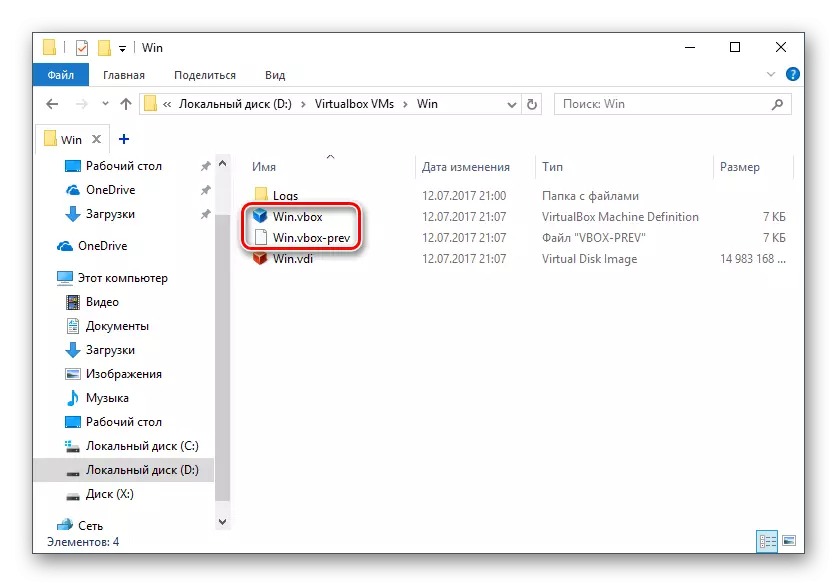
Luam lub npe.vbox cov ntaub ntawv mus rau lwm qhov chaw, piv txwv li, ntawm lub desktop.
- Lub npe.VBox-Prevospox-dhau los yuav tsum tau renamed hloov lub npe.vbox muab cov ntaub ntawv tsis yooj yim, uas yog, rho tawm "-PREV".
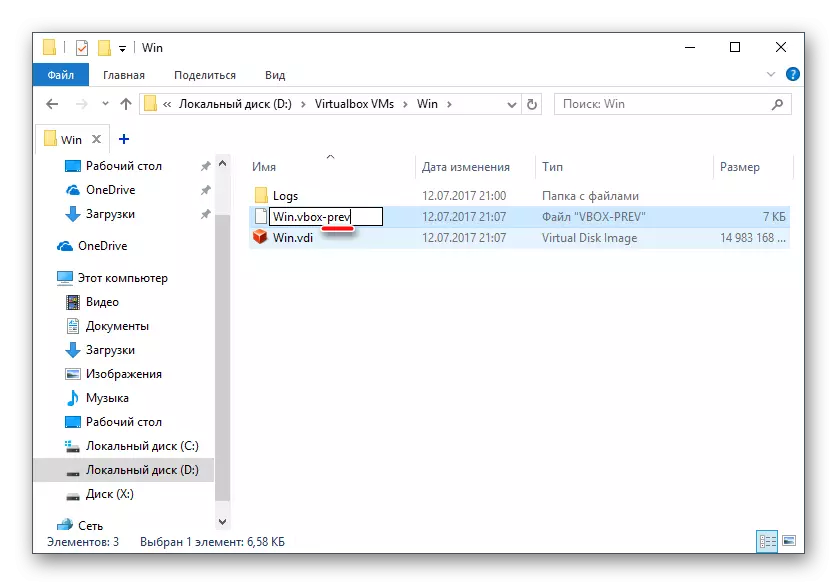
- Tib yam kev nqis tes yuav tsum tau ua nyob rau hauv lwm daim nplaub tshev ua rau cov chaw nyob hauv qab no:
C: \ cov neeg siv \ neeg siv khoom siv \ .vverdualbox
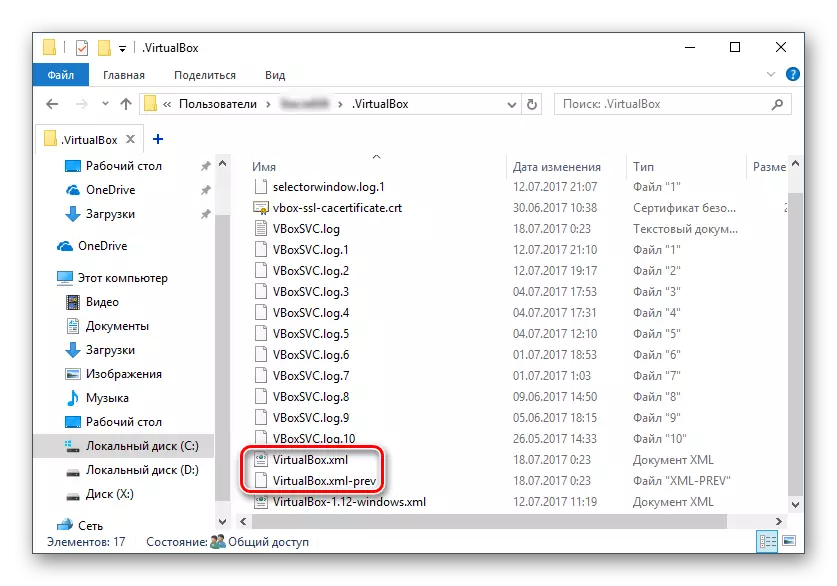
Ntawm no koj yuav hloov lub virtualbox Virtualbox.xml file - luam rau lwm qhov chaw.
- Cov ntaub ntawv yog VirtualBox.xml-Prev, rho tawm cov "-prev" yog li ntawd lub npe yog VirtualBox.xml.
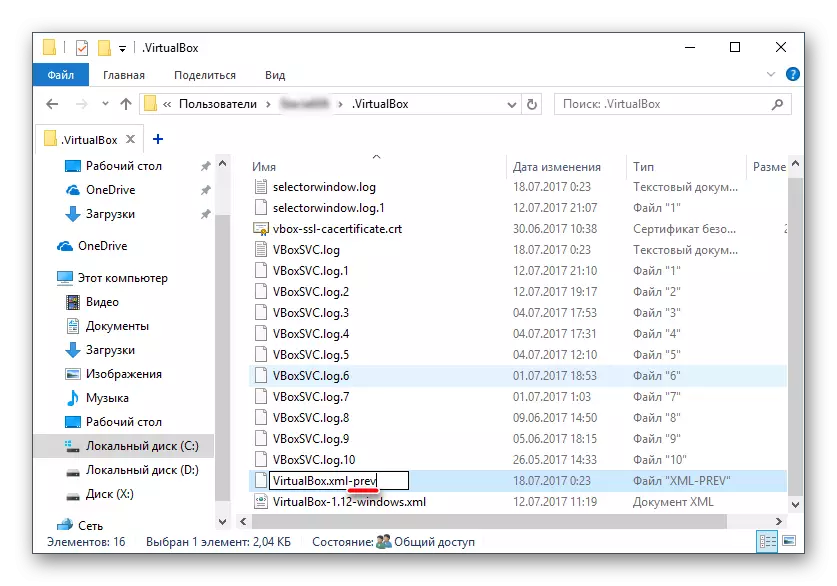
- Sim khiav lub operating system. Yog tias tsis ua haujlwm, rov qab txhua yam rov qab.
Txoj Kev 2: Siv kom muaj Virtualization pab txhawb hauv BIOS
Yog tias koj txiav txim siab siv VirtualBox rau thawj zaug, thiab tam sim ntawd sib tsoo nrog cov lus dag ua yuam kev, tom qab ntawd cov snag lus dag hauv BIOS tsis ua haujlwm nrog virtualization thev naus laus zis.
Txhawm rau tua lub tshuab virtual, nws yog txaus kom suav nrog tsuas yog ib qho chaw, uas yog hu ua Insel Virtualization Technology.
- Hauv BIOS, txoj hauv kev rau cov kev teeb tsa no muaj raws li hauv qab no: Advanced BIOS nta> virtualization thev naus laus zis (lossis tsuas yog virtualization)> Qhib.
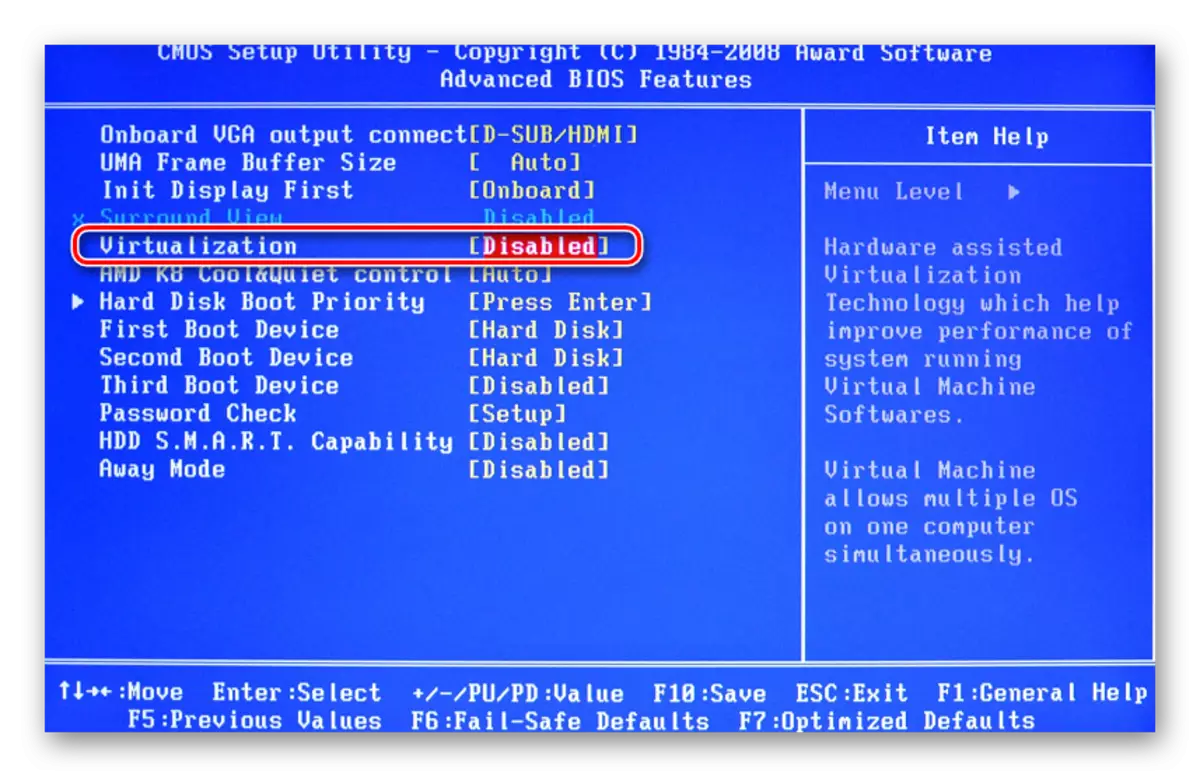
- AMI BIOS: Advanced> Intel (R) VT rau kev qhia I / O> qhib tau.
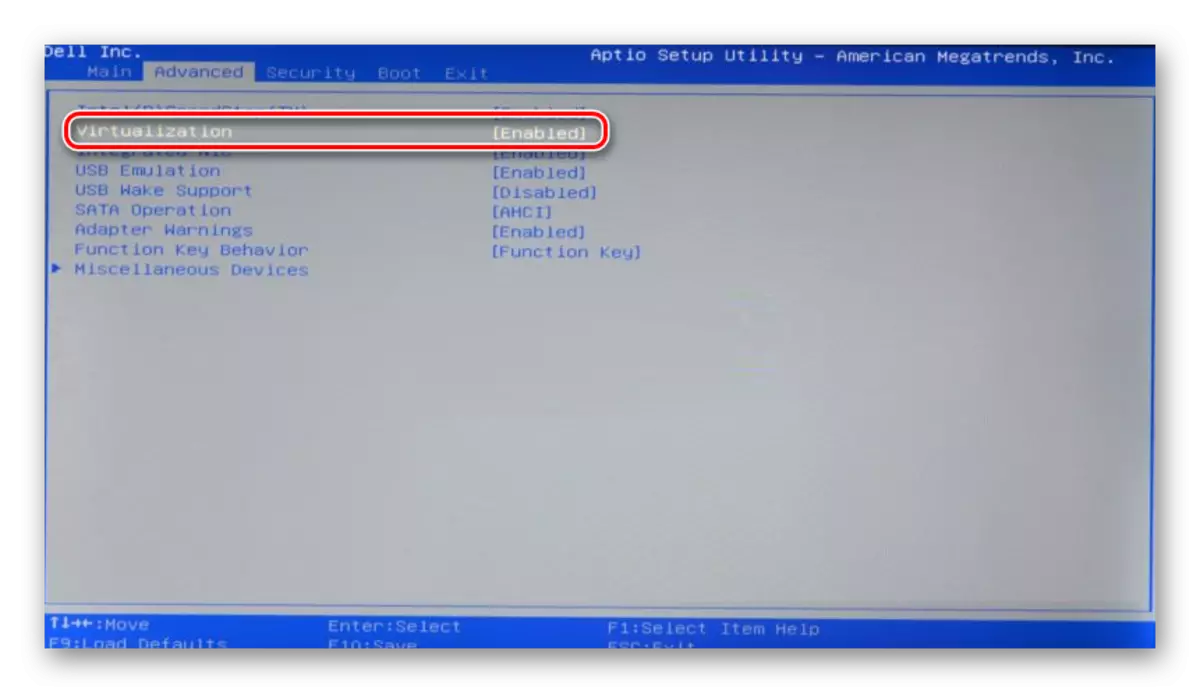
- Hauv Asus UEFi: Advanced> Insel Virtualyry Technology> Qhib.
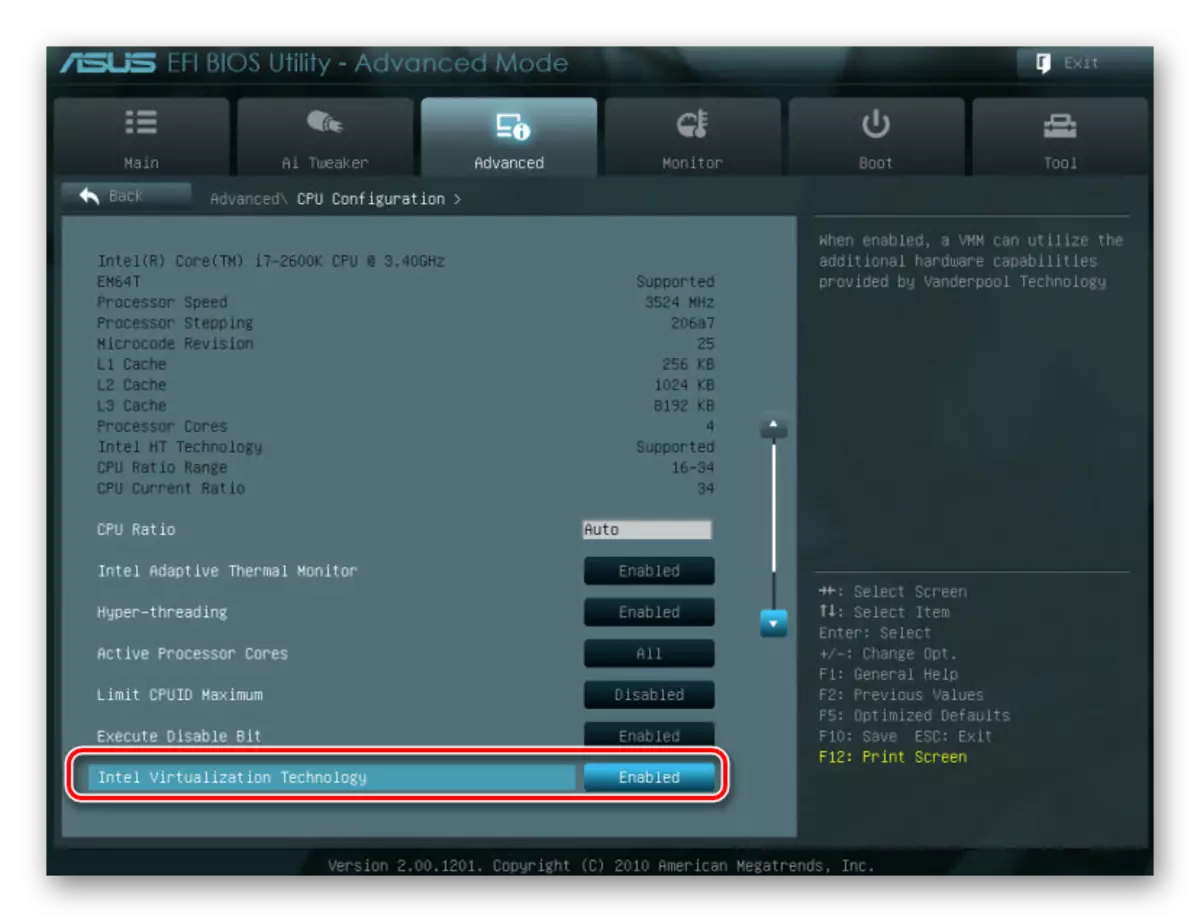
Teeb tsa tau muaj lwm txoj hauv kev (piv txwv, hauv BIOS ntawm HP laptops lossis hauv BIOS InyDe H20 Teeb Chaw Tso Khoom:
- System Placiguration> Virtualization Technology> Qhib;
- Kev teeb tsa> Intel virtual Technology> Qhib;
- Advanced> Virtualization> Qhib.
Yog tias koj tsis pom qhov teeb tsa hauv koj cov qauv ntawm BIOS, tom qab ntawd saib nws tus kheej hauv txhua cov ntawv qhia zaub mov los ntawm cov ntsiab lus virtualization, vt. Txhawm rau tig, xaiv cov xwm txheej ua tau.
Txoj Kev 3: Virtualbox hloov tshiab
Tej zaum qhov hloov tshiab tom ntej ntawm cov kev pab cuam rau lub xeem version coj qhov chaw, tom qab uas E_Fail 0X80004005 pib ua yuam kev tshwm sim. Muaj ob qho tawm ntawm qhov xwm txheej tam sim no:
- Tos kom cov zis ntawm lub tsev loj ntawm VirtualBox.
Cov neeg uas tsis xav thab nrog kev xaiv ntawm kev ua haujlwm version ntawm txoj haujlwm tuaj yeem tos qhov hloov tshiab. Koj tuaj yeem kawm txog qhov tshiab ntawm lub vev xaib VirtualBox lossis los ntawm qhov kev pabcuam cuam tshuam:
- Khiav lub khw virtual.
- Nyem "File"> Tshawb xyuas cov hloov tshiab ... ".
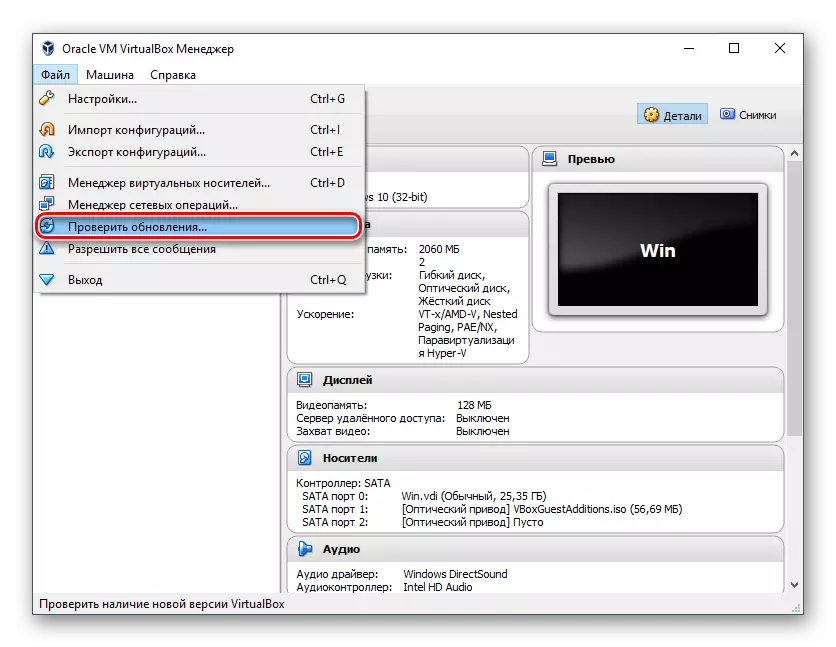
- Tos kom kuaj xyuas thiab, yog tias tsim nyog, nruab qhov hloov tshiab.
- Yog tias koj muaj lub tshuab teeb hluav taws xob virtualbox, tom qab ntawd siv nws kom rov nruab nws. Txhawm rau rov rub tawm cov version tam sim no lossis yav dhau los, mus los ntawm qhov txuas no.
- Nyem qhov txuas ua rau cov npe ntawm tag nrho cov kev tshaj tawm dhau los rau qhov tam sim no version ntawm VirtualBox.
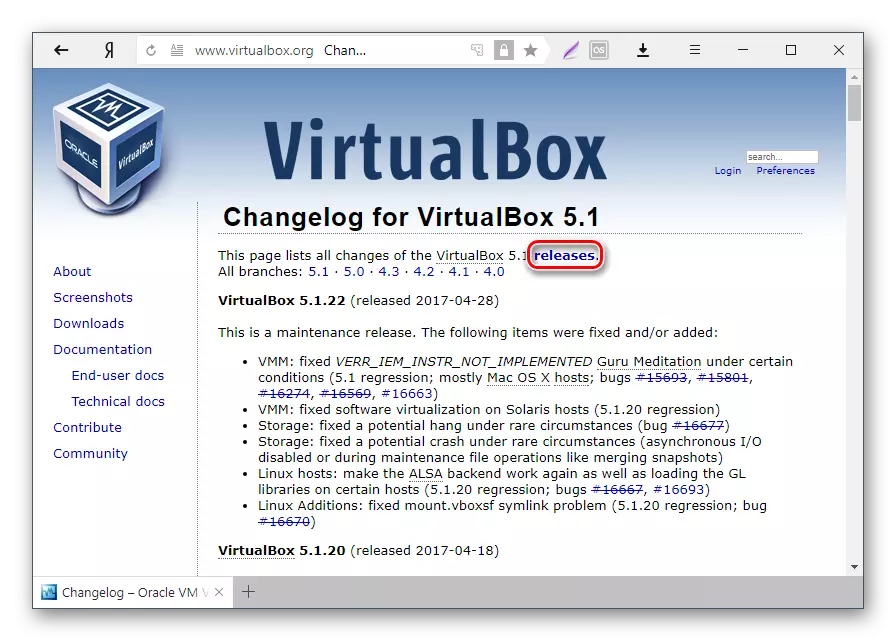
- Xaiv cov rooj sib txoos tsim nyog rau tus tswv tsev OS thiab rub tawm nws.
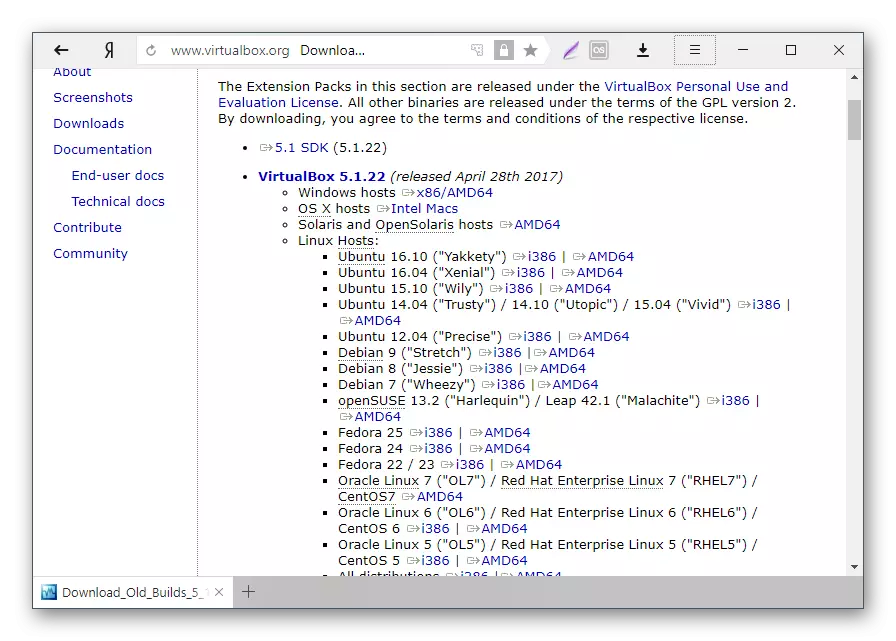
- Txhawm rau rov kho cov qauv ntawm VirtualBox: khiav lub tshuab teeb thiab hauv lub qhov rais teeb tsa, xaiv "kho". Nruab qhov kev pab cuam ib txwm muaj.
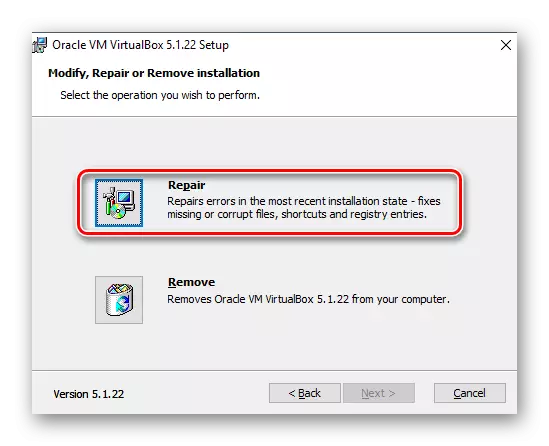
- Yog tias koj yob rov qab rau cov version yav dhau los, nws yog qhov zoo dua rau rho tawm VirtualBox mus rau "nruab thiab rho tawm cov kev pabcuam" hauv Windows.
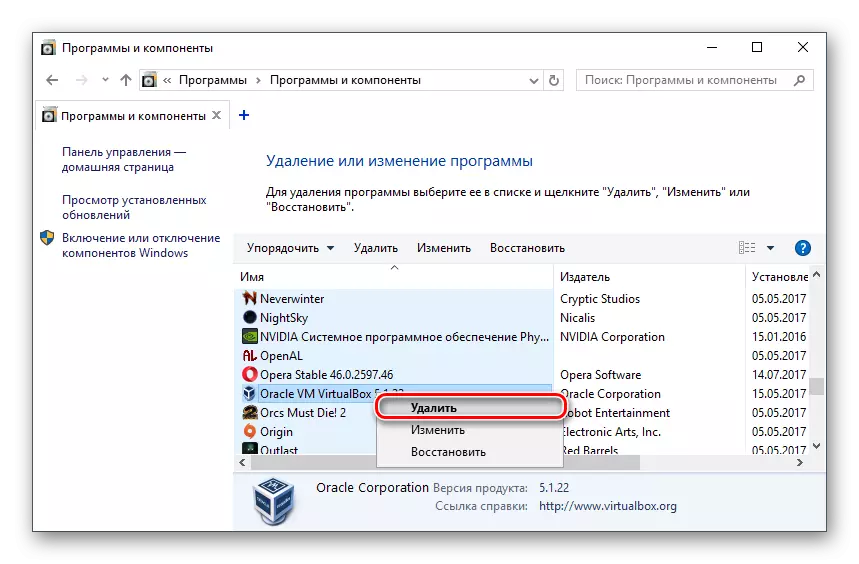
Lossis ntawm VirtualBox installer.
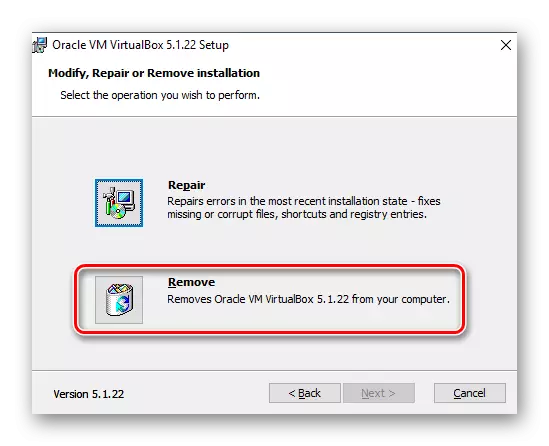
Tsis txhob hnov qab rov qab rau koj cov folders nrog OS cov duab.
Txoj kev 4: Xa tawm ntawm hyper-v
Hyper-v yog lub kaw lus tsim txiaj rau 64-ntsis. Qee lub sij hawm nws yuav muaj teeb meem nrog VirtualBox, uas provokes qhov yuam kev tshwm sim thaum pib ntawm kev sib kho rau lub tshuab virtual.
Txhawm rau kaw cov hypervisor, ua cov hauv qab no:
- Khiav lub vaj huam sib luag tswj.
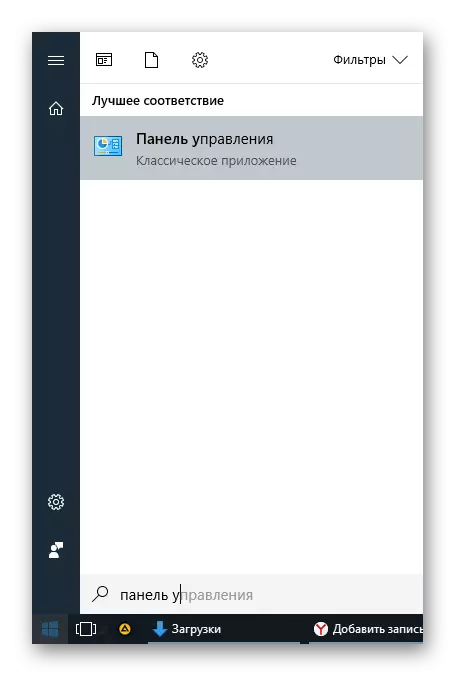
- Pab saib ntawm cov cim. Xaiv "Cov Kev Kawm thiab Cheebtsam".
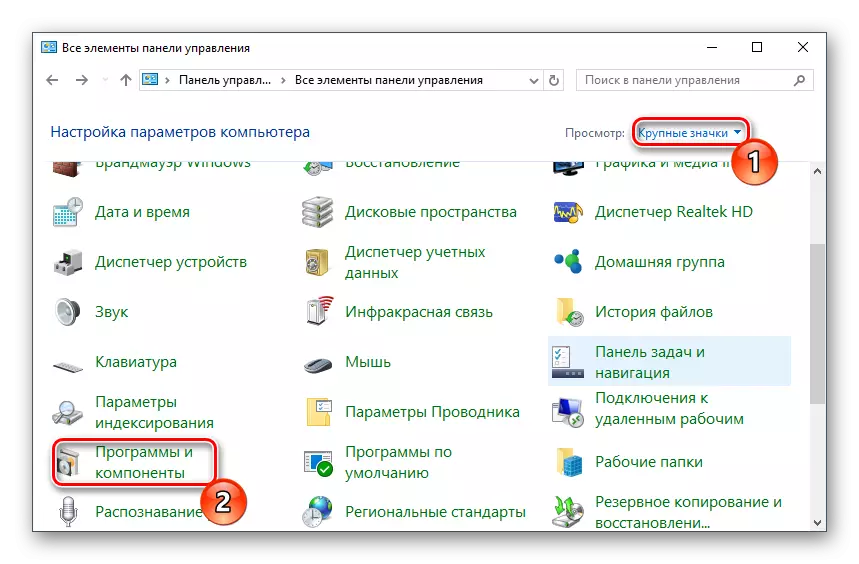
- Nyob rau sab laug sab ntawm lub qhov rais, nyem rau ntawm "Pab kom muaj cov khoom siv hluav taws xob" txuas.
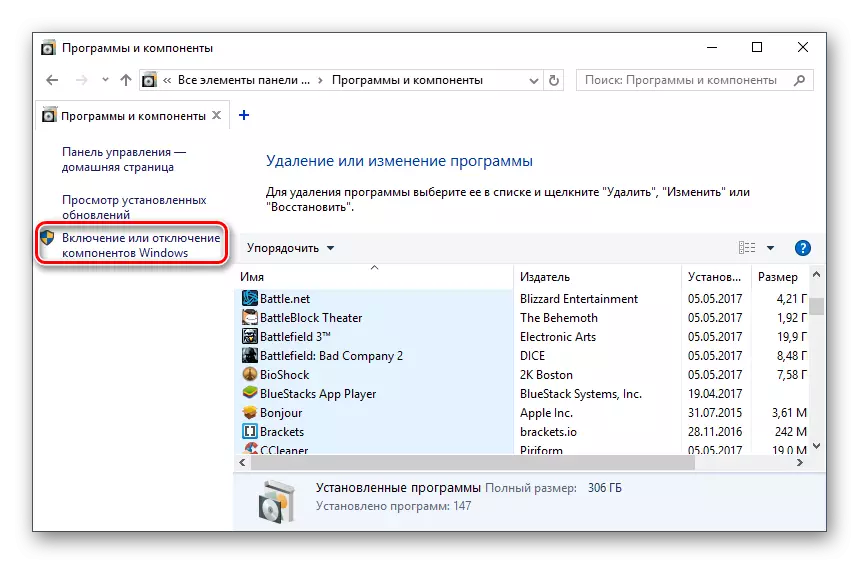
- Nyob rau hauv lub qhov rais uas qhib, koj yuav tsum tshem tawm lub npov los ntawm hyper-v tivthaiv, thiab tom qab ntawd nyem OK.
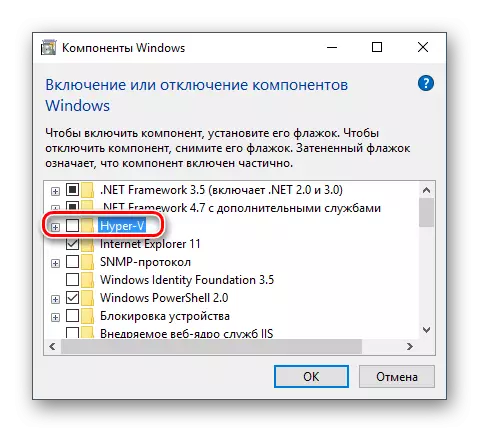
- Rov qab kho lub khoos phis tawm (yeem) thiab sim ua lub virtualbox.
Txoj Kev 5: Hloov Hom Ntawm Kev Tshaj Tawm ntawm Cov Qhua OS
Raws li kev daws teeb meem ib ntus (piv txwv li, ua ntej tso tawm tshiab version ntawm VirtualBox), koj tuaj yeem sim hloov hom kev pib OS. Hom qauv no tsis pab nyob rau hauv txhua kis, tab sis tej zaum nws yuav ua haujlwm rau koj.
- Khiav lub virtualbox tus thawj tswj.
- Nyem rau ntawm qhov teeb meem kev ua haujlwm nrog lub khawm nas txoj cai, yuj dhau "khiav" cov khoom thiab xaiv cov "pib hauv keeb kwm nrog lub interface" kev xaiv.
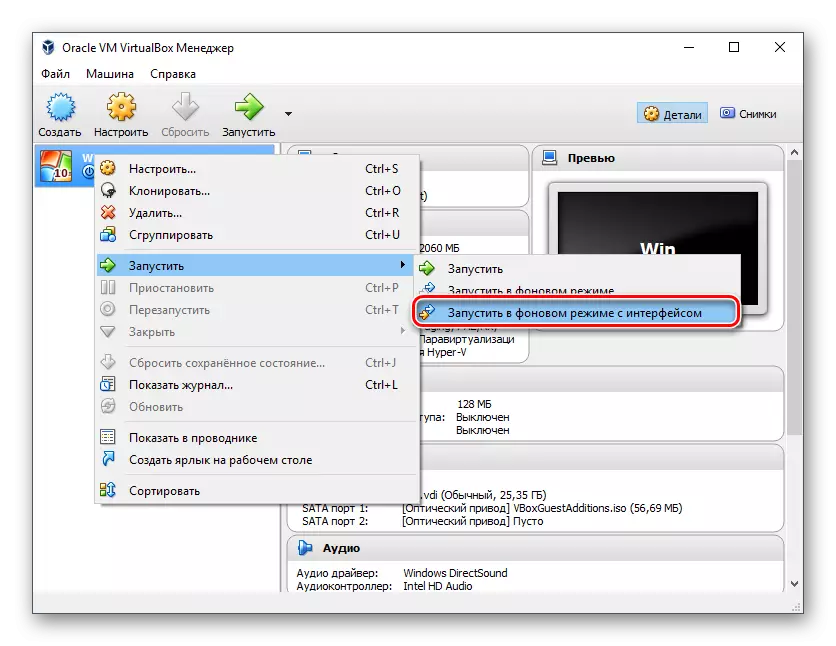
Cov yam ntxwv no muaj nyob hauv VirtualBox, pib nrog version 5.0.
Txoj Kev 6: Rho Tawm / Txhim Windows 7 Hloov tshiab
Txoj kev no yog suav tias yog tsis ua tiav thaj chaw ntawm KB3004394, uas ua rau lub sijhawm ua haujlwm ntawm VirtualBH, KB3024777 thaj uas tshem tawm cov teeb meem no tau tawm.
Txawm li cas los xij, yog tias koj muaj hauv koj lub computer vim li cas tsis muaj qhov teeb meem, thiab muaj teeb meem, nws ua rau kev nkag siab lossis tshem kb3004394 lossis nruab kb3024777.
Tshem Tawm Kb3004394:
- Qhib cov kab "hais kom ua" nrog tus tswj hwm cov cai. Txhawm rau ua qhov no, qhib lub qhov rai pib, sau ib cmd, nyem rau "khiav sawv cev ntawm tus thawj tswj hwm" nrog sab xis nyem ntawm nas.
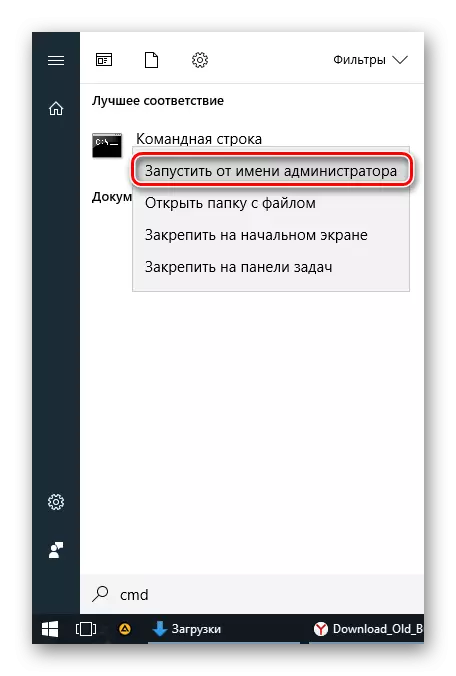
- Muab pab pawg
Wusa / Uninstall / KB: 3004394
Thiab nias Enter.
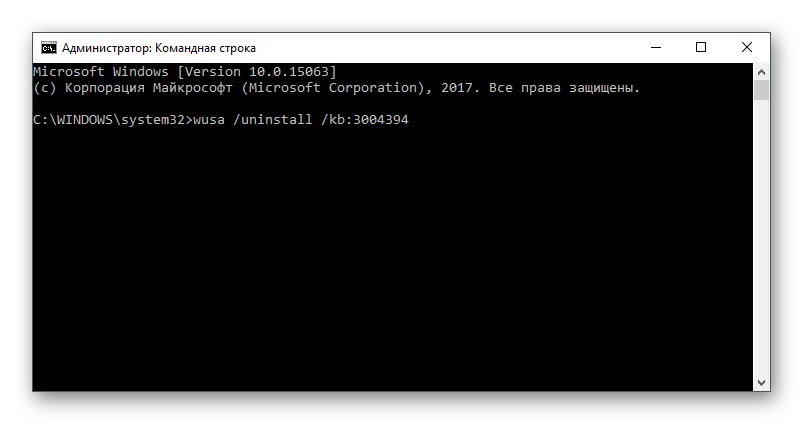
- Tom qab qhov kev txiav txim no, koj yuav tau rov pib dua lub khoos phis tawm.
- Sim ib zaug ntxiv kom khiav cov qhua OS hauv VirtualBox.
Txhim kho KB3024777:
- Mus rau qhov txuas no rau Microsoft.
- Rub tawm cov ntaub ntawv version nrog txoj kev tawm ntawm koj OS.
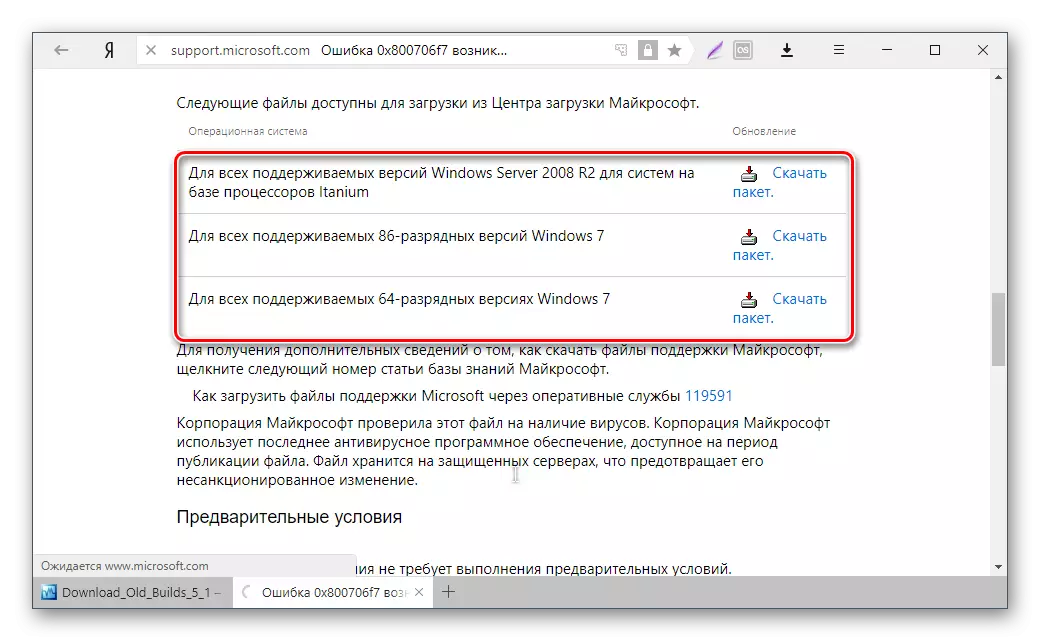
- Nruab cov ntaub ntawv manually, yog tias tsim nyog, rov pib dua PC.
- Txheeb xyuas lub tshuab virtual tso tawm hauv VirtualBox.
Nyob rau hauv cov kev sib tw dhau los ntawm cov rooj plaub, kev ua tiav ntawm cov kev pom zoo no ua rau kev tshem tawm ntawm qhov yuam kev ntawm 0x80004005, thiab tus neeg siv tau yooj yim pib lossis ua haujlwm nrog lub tshuab virtual.
